MOMSMONEY.ID - Tahukah Anda cara edit twibbon video di CapCut? Cara edit twibbon video di CapCut dapat Anda simak di artikel ini.
Cara edit twibbon video di CapCut cukuplah mudah. Anda bisa mengikuti beberapa langkah di bawah ini.
Namun, sebelumnya, Anda perlu mengunduh aplikasi CapCut untuk edit twibbon video di CapCut.
Baca Juga: Tidak Bisa Login Akun TikTok? Coba 5 Cara Alternatif dan Mudah Ini
Berikut cara edit twibbon video di CapCut:
1. Unduh Aplikasi CapCut: Pastikan Anda telah mengunduh dan menginstal aplikasi CapCut dari toko aplikasi ponsel Anda. Aplikasi ini tersedia untuk perangkat Android dan iOS.
2. Buka Aplikasi CapCut: Buka aplikasi CapCut setelah berhasil diunduh dan diinstal.
3. Tambahkan Video: Klik pada tombol "Tambah" atau "Buat Proyek Baru" untuk memulai proyek pengeditan. Pilih video yang ingin Anda tambahkan ke proyek.
4. Tambahkan Twibbon: Untuk menambahkan Twibbon pada video, Anda perlu memiliki gambar Twibbon yang sudah Anda persiapkan sebelumnya. Pastikan gambar tersebut tersimpan di galeri ponsel Anda.
5. Tambahkan Gambar Twibbon: Klik pada tombol "Tambah" dan pilih "Gambar" untuk mengimpor gambar Twibbon ke proyek Anda. Sesuaikan posisi dan ukuran gambar Twibbon sesuai dengan keinginan Anda.
6. Atur Durasi Twibbon: Geser gambar Twibbon ke track waktu yang sesuai dengan durasi yang Anda inginkan. Anda dapat memotong atau memperpanjang gambar Twibbon sesuai kebutuhan.
7. Animasikan Twibbon (Opsional): CapCut memiliki fitur animasi yang memungkinkan Anda memberikan efek animasi pada gambar Twibbon. Anda dapat mengklik gambar Twibbon dan menggunakan opsi animasi yang tersedia.
Baca Juga: Cara Menambahkan Foto Twibbon via Browser hingga Aplikasi, Ada 5 Pilihan
/2023/09/12/1300782138p.jpg)
8. Tambahkan Efek atau Filter (Opsional): Anda juga dapat menambahkan efek atau filter pada video dan gambar Twibbon untuk memberikan tampilan yang lebih menarik.
9. Tambahkan Musik (Opsional): Jika Anda ingin menambahkan musik latar ke video, Anda dapat mengklik opsi "Musik" dan memilih lagu dari perpustakaan musik CapCut.
10. Simpan Proyek: Setelah selesai mengedit video dan menambahkan Twibbon, klik tombol "Simpan" atau "Ekspor" untuk menyimpan video Anda.
11. Ekspor Video: Pilih pengaturan ekspor yang sesuai, seperti kualitas video, format, dan resolusi, lalu klik "Ekspor" untuk menyimpan video yang telah diedit ke galeri ponsel Anda.
12. Bagikan Video: Setelah berhasil diekspor, Anda dapat membagikan video yang telah diedit dengan Twibbon ke platform sosial atau dengan cara lain sesuai kebutuhan Anda.
Itulah langkah-langkah umum untuk mengedit twibbon pada video menggunakan aplikasi CapCut. Pastikan Anda sudah menguasai berbagai fitur dan alat pengeditan yang ada dalam aplikasi untuk memperoleh hasil yang sesuai dengan preferensi Anda.
Cek Berita dan Artikel yang lain di Google News

/2022/12/21/1566111040.jpg)
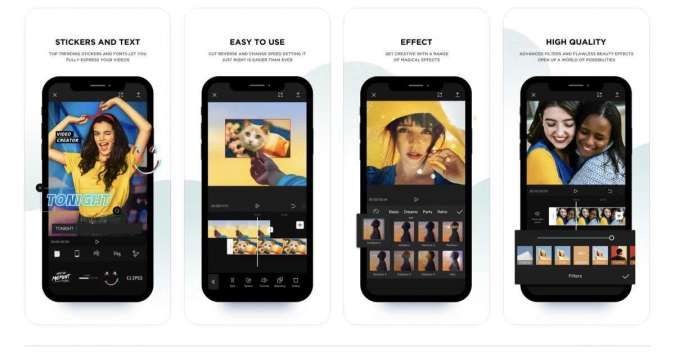
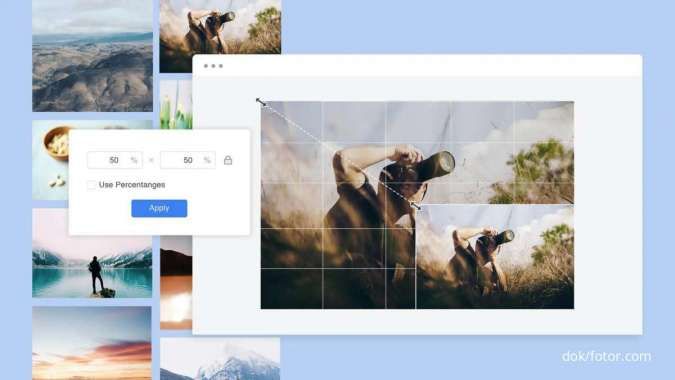
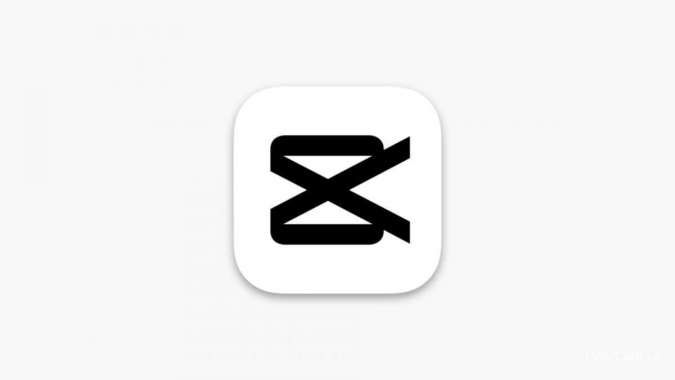

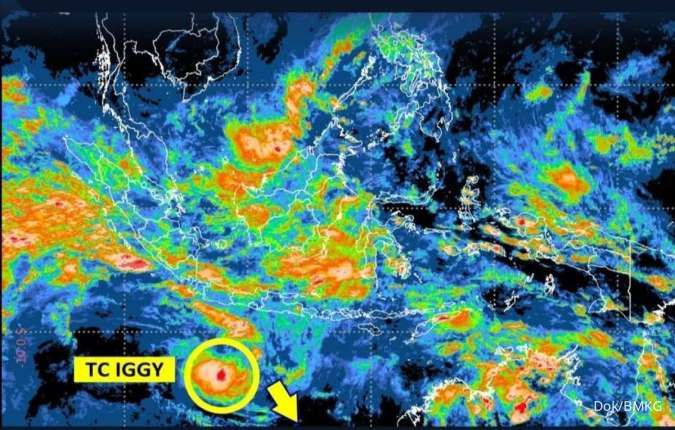









/2025/12/30/1913643874p.jpg)
/2024/01/12/2040417802p.jpg)
/2024/01/12/357098739p.jpg)